Program Lightroom 5, jak już kilkukrotnie wspominaliśmy, oferuje wiele różnorodnych funkcji potrzebnych podczas procesu postprodukcji. Możemy je włączyć w odpowiednich zakładkach za pomocą wybrania interesującej nas opcji albo – co okazuje się o wiele szybsze i praktyczniejsze – dzięki kliknięciu odpowiedniego klawisza lub kombinacji klawiszy. Dzisiaj swoją uwagę skupimy na najczęściej wybieranych funkcjonalnościach programu Lightroom i opiszemy odpowiadające im skróty klawiszowe dla systemów Windows i Mac OS.
Panel Library
włączenie modułu Library
- klawisze G/E/C/S lub Ctrl Alt 1 (Windows)
- klawisze G/E/C/S lub Cmd Opt 1 (Mac OS)
otwieranie katalogów
- Ctrl O (Windows)
- Cmd Shift O (Mac OS)
importowanie plików
- Ctrl Shift I (Windows)
- Cmd Shift I (Mac OS)
podgląd miniatur
zmniejszenie –]
podgląd oznaczeń poszczególnych zdjęć
- Ctrl Shift H (Windows i Mac OS)
- klawisz J (Windosw i Mac OS)
włączenie podglądu wybranego zdjęcia
- klawisz E (Windows i Mac OS)
porównywanie podobnych zdjęć
- klawisz C (Windows i Mac OS)
zbliżenie kadru
(Windows);
zmniejszenie Ctrl – (Windows);
powiększenie Cmd + (Mac OS);
zmniejszenie Cmd – (Mac OS)]
ukrywanie paneli nawigujących
ukrywa boczne panele (Windows i Mac OS);
kombinacja Shift Tab ukrywa wszystkie boczne panele (Windows i Mac OS)]
dodawanie zdjęć do Quick Collection
dodawanie zdjęcia (Windows i Mac OS);
kombinacja Shift B dodawanie zdjęcia i wyświetlenie kolejnego (Windows i Mac OS)]
wyświetlenie zdjęć znajdujących się w Quick Collection
(Windows);
kombinacja Cmd B (Mac OS)]
ocenienie zdjęć
oznaczenie flagą
oznaczy zdjęcie, które pozytywnie przeszło selekcję (Windows i Mac OS);
klawisz U cofnie oznaczenie (Windows i Mac OS);
klawisz X zaznaczy zdjęcie, które negatywnie przeszło selekcję (Windows i Mac OS)]
oznaczenie gwiazdkami
(Windows i Mac OS)]
oznaczenie kolorami
- czerwony – klawisz 6 (Windows i Mac OS)
- żółty – klawisz 7 (Windows i Mac OS)
- zielony – klawisz 8 (Windows i Mac OS)
- niebieski – klawisz 9 (Windows i Mac OS)
włączenie opcji filtrowania
(Windows);
kombinacja Cmd L (MaC OS)]
Panel Develop
włączenie modułu Develop
- klawisz D (Windows i Mac OS)
opcje balansu bieli
włącza funkcję balansu bieli (Windows i Mac OS);
klawisz Ctrl Shift U włącza automatyczny balans bieli (Windows);
klawisz Cmd Shift U włącza automatyczny balans bieli (Mac OS)]
konwersja do monochromu
(Windows i Mac OS)]
włączenie opcji kadrowania
(Windows i Mac OS)]
włączenie opcji Spot Removal
(Windows i Mac OS)]
włączenie opcji Adjustment Brush
(Windows i Mac OS);
klawisz O włączy podgląd naniesionych zmian]
włączenie opcji Graduated Filters
(Windows i Mac OS)]
włączenie opcji Radial Filter
(Windows i Mac OS)]
tworzenie presetów
(Windows);
kombinacja Cmd Shift N (Mac OS)]
podgląd „przed i po”
(Windows i MasOS)]
synchronizowanie ustawień postprodukcji z innymi zdjęciami
(Windows);
kombinacja Cmd Shift S (Mac OS)]
eksportowanie zdjęć
(Windows);
kombinacja Cmd Shift E (Mac OS)]
eksport z poprzednimi ustawieniami
(Windows);
kombinacja Cmd Opt Shift E (Mac OS)]
wysyłanie zdjęcia w wiadomości e-mail bezpośrednio z programu Lightroom
(Windows);
kombinacja Cmd Shift M (Mac OS)]
Oczywiście program Lightroom 5 oferuje znacznie więcej skrótów klawiszowych, jednak staraliśmy się opisać skróty tych funkcji, które są najczęściej używane w procesie postprodukcji. Na początku praca przy użyciu głównie klawiatury może wydać się trudna i mało intuicyjna, ale z czasem skróty okażą się niezastąpione, dzięki czemu edycja zdjęć będzie przebiegać bardzo szybko.
W kolejnej odsłonie poradnika "Adobe Lightroom 5 w małym palcu" opiszemy, jak w kilku krokach osiągnąć na zdjęciu efekt vintage.
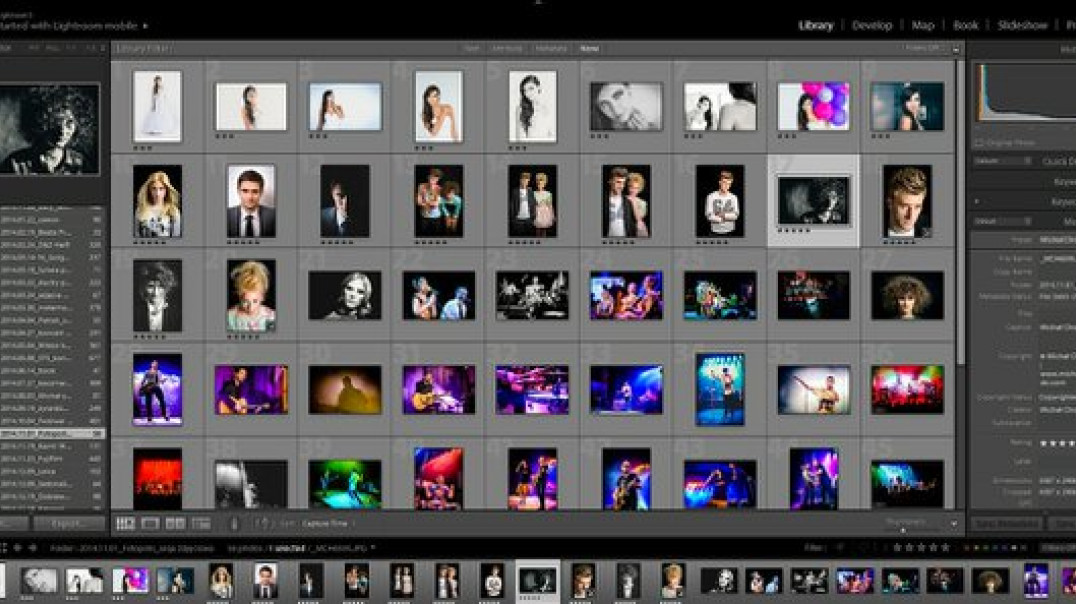







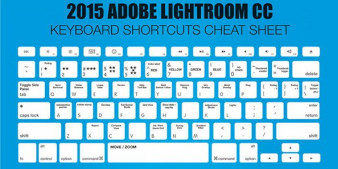

















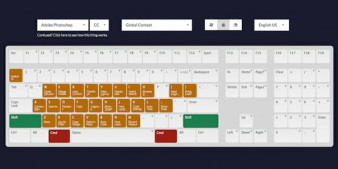

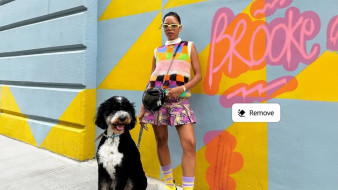

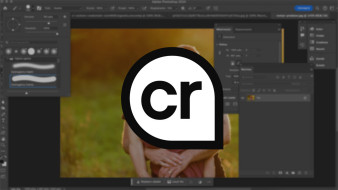
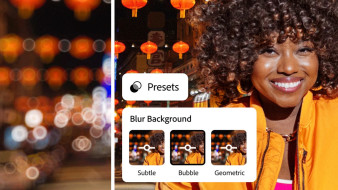
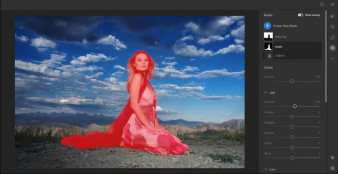



_1663272818.jpg)
_1826294941.jpg)
_1105457014.jpg)




